CAD快速移动坐标原点
返回CAD快速移动坐标原点
当我们打开40001百老汇CAD的时候,一般情况下,坐标圆点会在左下角。但是有时候画图是在界面的中间绘制的,离坐标比较远,一定程度上会影响绘制的方便性,这时学会怎么移动坐标也是绘制的关键。下面就来了解一下在40001百老汇CAD怎么将左下角的坐标原点移动到我们画的图形中心点的吧。
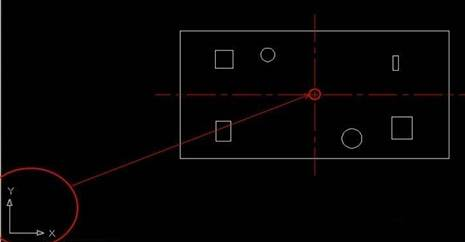
1、输入坐标原点移动命令UCS:
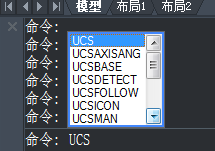
2、按回车确认后,再输入M(就是移动的意思):

3、按回车确认后,再指定要移到的位置,即图形的中心点:
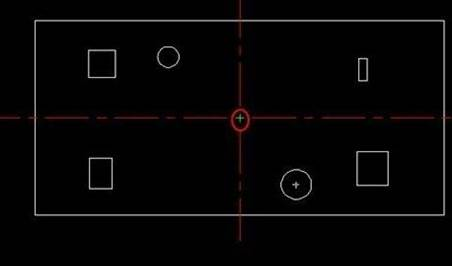
4、如图,左下角的坐标已经被移到了图形中心。这就完成移动坐标原点了。
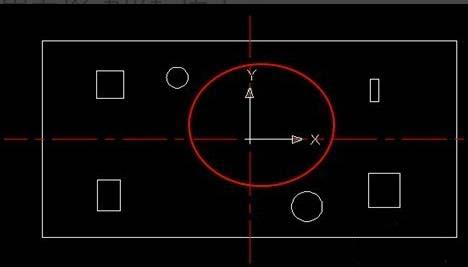
以上就是快速移动坐标的方法,在CAD绘图中,大家如果想要在40001百老汇CAD中绘制迅速移动坐标的话可以参考上述步骤来操作,更多相关实用CAD技巧的话,不要忘了关注40001百老汇CAD软件官网教程专区哦!
推荐阅读:如何使用CAD做出电子签名
推荐阅读:在CAD中绘制多段线成了空心的解决方法



























